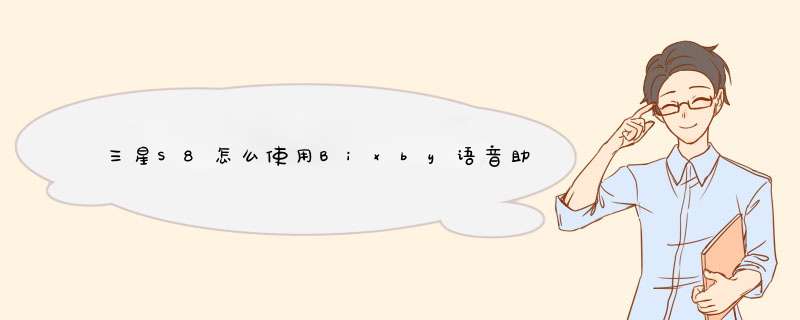
三星S8语音助手的打开方式为:设置——辅助功能——视觉——语音助手——
具体操作步骤如下:
在标准模式下,点击设置。
向上滑动屏幕,点击辅助功能。
点击视觉。
点击语音助手。
点击右侧滑块开关,显示“开”代表已开启。
阅读相关信息后点击“确定”。
S8+设置Bixby的方法:
1按下机身左侧的Bixby键打开Bixby主页。如需关闭,再次按下该键。
2在主屏幕界面向右滑动屏幕进入Bixby主页。如需关闭,长按主屏幕空白处-向右滑动-将Bixby右侧滑块关闭即可。
注:
1Bixby部分功能必须联网使用,且必须登录您的三星帐户。
2关闭主屏幕Bixby功能后,仍然可以通过按下机身左侧的Bixby按键进入主页。
三星S8/S8+的Bixby按键在手机左侧,音量键下方位置。
目前Note8/S8/S8+/C8支持Bixby功能,Bixby会将您的使用模式和习惯数据保存到您的三星帐户,并提供推荐功能。操作方法:
1在主屏幕界面向右滑动屏幕,或按机身左侧的Bixby键。
2点击开始,点击登录并按照屏幕提示登录三星账户。(若已登录账户,此步骤将不会出现)
3阅读并同意条款和条件,然后点击下一页。出现Bixby主页即可使用。
三星S8左侧按键又叫Bixby,Bixby是三星S8加入的一项特色功能,类似人工智能按键,三星为其配备了专用的物理按键,这在一定程度上也能够反映三星对人工智能的重视程度,Bixby支持语音助手,整合天气、提醒和闹钟的Bixby通知栏,物体和地标拍摄识别相关信息的Bixby Vision搜索以及日程表通知提醒等功能Bixby是为三星S8系统新功能而专门设计的一个按键,图形识别、语音助手、智能推荐等等功能的一个集合。
Bixby是一款智能助手软件,目前主要包含以下功能:
1Bixby主页:通过分析用户的使用模式和习惯,提供推荐的服务和信息。
2Bixby视觉:搜索与对象或地点相关的信息。
3Bixby提醒:可以设置提醒通知或要做的事情。
4Bixby语音:使用语音完成更多操作。
Bixby语音功能已正式上线,请您输入Bixby如何使用语音功能了解相关信息。
目前Note8/S8/S8+/C8支持Bixby功能,Bixby会将您的使用模式和习惯数据保存到您的三星帐户,并提供推荐功能。操作方法:
1在主屏幕界面向右滑动屏幕,或按机身左侧的Bixby键。
2点击开始,点击登录并按照屏幕提示登录三星账户。(若已登录账户,此步骤将不会出现)
3阅读并同意条款和条件,然后点击下一页。出现Bixby主页即可使用。
注:
1Bixby语音功能已正式上线,请您输入Bixby如何使用语音功能了解相关信息。
2Bixby部分功能需要联网使用。
欢迎分享,转载请注明来源:品搜搜测评网

 微信扫一扫
微信扫一扫
 支付宝扫一扫
支付宝扫一扫
